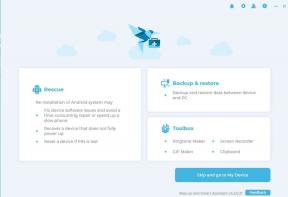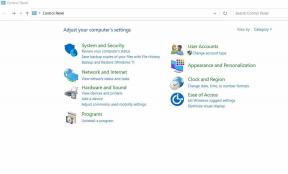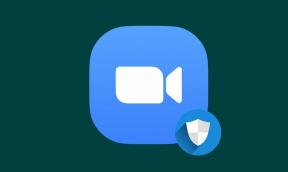Hoe te repareren "applicatie is beschadigd, kan niet worden gebruikt om macOS te installeren"
Gemengde Berichten / / August 05, 2021
Als je een Mac-gebruiker bent en je hebt geprobeerd een macOS-installatieprogramma te gebruiken, maar het macOS-installatieprogramma zegt: "Applicatie is beschadigd, kan niet worden gebruikt om macOS te installeren.”Waarschijnlijk is dit een van de meest voorkomende fouten waarmee Mac-gebruikers te maken krijgen, waarbij het macOS-installatieprogramma verantwoordelijk is voor het werken en uitvoeren van het essentiële installatieprogramma op Mac-firmware.
Meestal treedt het op wanneer u uw Mac-firmware upgradet of downgradet, waarbij macOS Sierra 10.12, High Sierra 10.13 of macOS Mojave 10.14 een oudere versie is. Wanneer u deze opnieuw installeert met een verlopen certificaat, wordt de fout weergegeven die suggereert dat u vers downloadt en opnieuw installeert.
Er is geen fout of probleem met uw hardware; in plaats daarvan is uw certificaat verlopen en wordt u gevraagd om een "Dit exemplaar van de installatie macOS Mojave.app-applicatie is beschadigd en kan niet worden gebruikt om macOS te installeren.”Vandaag gaan we u leren hoe u deze fout kunt verhelpen. Los deze fout op.
Fix 'Installeer macOS-applicatie is beschadigd, kan niet worden gebruikt om macOS te installeren' fout.

Allereerst moet u een opstartbare USB-flashdrive maken om macOS op uw computer te installeren. Waar u het installatieprogramma opnieuw moet downloaden van Apple, en deze keer ervoor zorgt dat het wordt geleverd met een nieuw certificaat. We vinden hieronder afkomstig van Apple, waar u de macOS kunt vinden en downloaden op basis van uw voorkeuren.
- Upgrade naar macOS Mojave -Directe downloadlink van Apple App Store [GIDS]
- Upgrade naar macOS High Sierra -Directe downloadlink van Apple App Store [GIDS]
- Upgrade naar macOS Sierra -Directe downloadlink van Apple App Store [GIDS]
Notitie: Als uw hardware en software die u installeert, niet worden ondersteund, wordt deze geïnstalleerd. Ook zou de macOS high sierra niet bovenop een latere versie van macOS worden geïnstalleerd. Als u een oudere versie wilt installeren, moet u eerst uw schijf wissen of op een andere schijf installeren.
Verder moet je de mac opnieuw opstarten nadat je het hebt gedownload en als het certificaat op de installatietoepassing staat. Ze zouden niet meer een schadefout vertonen.
Hoe macOS te installeren?

Zorg ervoor dat. U downloadt de nieuwste versie van Mac-firmware.
- Na u downloaden, de installatieprogramma wordt automatisch geopend.
-
Klik op doorgaan en begin volgens de instructie dat op uw beeldscherm verschijnt. Afhankelijk van uw hardwareconfiguratie duurt het enige tijd.
(Als je het pakket al hebt gedownload, Houd vervolgens de optietoets ingedrukt en kies opstarten vanaf USB-flashstation. Dan het, kleine vensters op het scherm. Selecteer nu Hulpprogramma's en klik vervolgens op Terminal.) - Kies je wilt formaat of upgrade.
(Als u aan het downgraden was, moet u de schijf wissen en de volgende instructie volgen om te upgraden.) - Installeer macOS
- Als het klaar is, moet u het beheerdersnaam en wachtwoord om in te loggen op uw mac.
- Je moet even wachten tot Mac herstart
(u kunt het installatieproces zien in een procesbalk.) - Dat is het, uw Mac-firmware is met succes geüpgraded of gedowngraded met macOS.
Naar verluidt is een soortgelijk probleem ook gemeld voor het macOS-installatieprogramma in het verleden verwacht van opnieuw geïnstalleerd.
Als u het vervallen gecertificeerde pakket wilt onderzoeken, kunt u het verdachte pakket pkgutil gebruiken, dat laat zien dat u gecertificeerd bent verlopen en dat de foutmelding wordt weergegeven.
Soms kan het aanpassen van de datum en tijd van uw Mac het Apple-certificaat misleiden. Zorg ervoor dat u de tijd vóór de Apple-certificaatervaring plaatst. Ondertussen kunt u de datum en tijd wijzigen in de notatie Datum-Maand-jaar. We weten niet zeker of het werkt met macOS Catalina, maar het werkt voor zowel macOS High Sierra als macOS Mojave.

Hier zijn enkele referenties die hieronder worden genoemd.
101610102014 = Yosemite 10.10
123012122015 = El Capitan 10.11
121401582018 = Sierra 10.12
102510102019 = Hoge Sierra 10.13
102510102019 = Mojave 10.14
Hopelijk helpen we je probleem op te lossen en heb je macOS met succes op je systeemcomputer geïnstalleerd. Deel uw methode om op te lossen. Als u vragen heeft, kunt u ons dit laten weten in het commentaargedeelte hieronder.
Romeshwar is een technische journalist, geliefd bij Lakhs. Bedankt voor de talloze artikelen voor de gerespecteerde website vanaf 4 april 2019. Een onbevooroordeelde mening, handleidingen, kwaliteitsinhoud en informatief. Brul naar tevredenheid Je bent de honger naar technologie.